Menampilkan / menyembunyikan atau mengganti tanda pemformatan dengan cepat (tanda paragraf & teks tersembunyi) di Word
Kutools for Word
Sulit bagi kami untuk mengingat semua pengaturan dalam aplikasi Word, seperti pengaturan tanda format dan pengaturan konten dokumen acara. Kita mungkin perlu menampilkan / menyembunyikan atau mengaktifkan dan menonaktifkan tanda pemformatan, seperti menampilkan atau menyembunyikan tanda paragraf, untuk mengaktifkan dan menonaktifkan data atau teks yang tersembunyi. Karena semua pengaturan ini ditempatkan secara terpisah di Word, tidak mudah bagi kami untuk mengingat dan menerapkannya saat kami membutuhkannya. Tetapi dengan Kutools for Word's Tampilan Pengaturan utilitas, Anda dapat dengan cepat menerapkan pengaturan berikut dari satu tempat di Word.
Perlihatkan / sembunyikan tanda paragraf dalam dokumen
Tampilkan / sembunyikan teks tersembunyi di dokumen
Tampilkan / sembunyikan karakter tab di dokumen
Aktifkan atau nonaktifkan kode bidang di dokumen
Alat Produktivitas yang Disarankan untuk Word
Kutools for Word: Mengintegrasikan AI 🤖, lebih dari 100 fitur lanjutan menghemat 50% waktu penanganan dokumen Anda.Free download
Office Tab: Memperkenalkan tab seperti browser ke Word (dan alat Office lainnya), menyederhanakan navigasi multi-dokumen.Free download
Klik Kutools Ditambah > Tampilan Pengaturan. Lihat tangkapan layar:
 |
 |
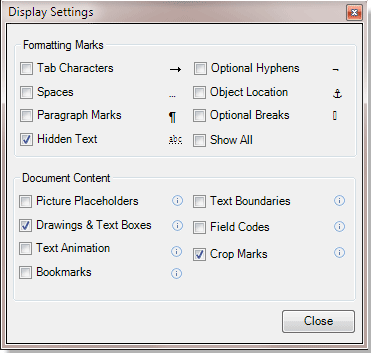 |
Perlihatkan / sembunyikan tanda paragraf dalam dokumen
Jika Anda ingin dengan cepat memperlihatkan atau menyembunyikan tanda paragraf di dokumen Anda, Anda bisa dengan cepat memperlihatkan atau menyembunyikan tanda paragraf di dokumen sebagai berikut:
1. Terapkan utilitas dengan mengklik Klik Kutools Ditambah > Tampilan Pengaturan. Mohon diperiksa Tanda Paragraf pilihan dalam Tampilan Pengaturan kotak dialob seperti yang ditunjukkan pada screenshot di bawah ini, dan klik Penyelesaian tombol. Anda akan melihat tanda paragraf yang ditampilkan di dokumen Anda seperti yang ditunjukkan pada tangkapan layar di bawah ini.

Tampilkan / sembunyikan teks tersembunyi di dokumen
Jika Anda ingin dengan cepat menampilkan atau menyembunyikan data atau teks tersembunyi di dokumen Anda, Anda dapat dengan cepat menampilkan atau menyembunyikan data atau teks tersembunyi dalam dokumen sebagai berikut:
1. Terapkan utilitas dengan mengklik Klik Kutools Ditambah > Tampilan Pengaturan. Mohon diperiksa Teks Tersembunyi pilihan dalam Tampilan Pengaturan kotak dialob seperti yang ditunjukkan pada screenshot di bawah ini, dan klik Penyelesaian tombol. Anda akan melihat teks atau data tersembunyi yang ditampilkan di dokumen Anda seperti yang ditunjukkan pada tangkapan layar di bawah ini.

Tampilkan / sembunyikan karakter tab di dokumen
Jika Anda ingin dengan cepat memperlihatkan atau menyembunyikan karakter tab di dokumen Anda, Anda bisa dengan cepat memperlihatkan atau menyembunyikan karakter tab dalam dokumen sebagai berikut:
1. Terapkan utilitas dengan mengklik Klik Kutools Ditambah > Tampilan Pengaturan. Mohon diperiksa Karakter Tab pilihan dalam Tampilan Pengaturan kotak dialob seperti yang ditunjukkan pada screenshot di bawah ini, dan klik Penyelesaian tombol. Anda akan melihat karakter tab yang ditampilkan di dokumen Anda seperti yang ditunjukkan pada tangkapan layar di bawah ini.

Aktifkan atau nonaktifkan kode bidang di dokumen
Jika Anda ingin dengan cepat mengaktifkan atau menonaktifkan kode bidang di dokumen Anda, Anda dapat dengan cepat mengaktifkan atau menonaktifkan kode bidang di dokumen sebagai berikut:
1. Terapkan utilitas dengan mengklik Klik Kutools Ditambah > Tampilan Pengaturan. Mohon diperiksa Karakter Tab pilihan dalam Tampilan Pengaturan kotak dialob seperti yang ditunjukkan pada screenshot di bawah ini, dan klik Penyelesaian tombol. Anda akan melihat kode bidang yang ditampilkan di dokumen Anda seperti yang ditunjukkan pada tangkapan layar di bawah ini.

Alat Produktivitas Kantor Terbaik
Kutools for Word - Tingkatkan Pengalaman Kata Anda dengan Over 100 Fitur Luar Biasa!
🤖 Asisten AI Kutools: Ubah tulisan Anda dengan AI - Hasilkan Konten / Teks Polandia untuk Kejelasan / Meringkas Dokumen / Menanyakan Informasi berdasarkan Dokumen, semuanya dalam Word
📘 Penguasaan Dokumen: Halaman Terpisah / Gabungkan Dokumen / Ekspor Pilihan dalam Berbagai Format (PDF/TXT/DOC/HTML...) / Konversi Batch ke PDF / Ekspor Halaman sebagai Gambar / Cetak Banyak File sekaligus...
✏ Pengeditan Isi: Temukan dan Ganti Batch di Banyak File / Ubah Ukuran Semua Gambar / Ubah Urutan Baris dan Kolom Tabel / Ubah Tabel menjadi Teks...
🧹 Bersih dengan Mudah: Menyapu Spasi Ekstra / Bagian Istirahat / Semua Header / Teks box / Hyperlink / Untuk alat penghapus lainnya, kunjungi kami Hapus Grup...
➕ Sisipan Kreatif: Memasukkan Seribu Pemisah / Kotak Centang / Tombol Radio / Kode QR / barcode / Tabel Garis Diagonal / Keterangan Persamaan / Keterangan gambar / Keterangan Tabel / Banyak Gambar / Temukan lebih lanjut di Sisipkan Grup...
🔍 Pilihan Presisi: Tepat halaman tertentu / tabel / bentuk / paragraf judul / Tingkatkan navigasi dengan lebih Pilih fitur...
⭐ Peningkatan Bintang: Navigasi dengan cepat ke lokasi mana pun / menyisipkan teks berulang secara otomatis / beralih antar jendela dokumen dengan mulus / 11 Alat Konversi...
